Forsøger du at foretage et opkald, men din iPhone 11 Pro besvarer ikke godt, og opkaldet går ikke igennem? Dette spørgsmål er meget restriktivt, især når du skal foretage et kapitalopkald. Når det så er sagt, er der mange tips, hvis du hurtigt vil gendanne netværket på din mobile enhed, uden at du nødvendigvis skal igennem en nulstilling af sidstnævnte. Du finder derfor i denne artikel forskellige metoder til at sikre, at din iPhone 11 Pro samler sig godt igen.
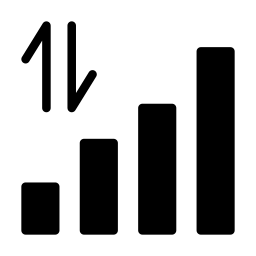
Ingen service på din iPhone 11 Pro: Genstart først din enhed
Det er nogle gange muligt, at din iPhone 11 Pro støder på små driftsproblemer, og dermed forhindrer den i at opfange netværket. I mange tilfælde vil blot at slukke og tænde for din iPhone 11 Pro være nok til at gendanne et anstændigt netværk.
Hvis din iPhone 11 Pro ikke opfanger godt, skal du deaktivere og derefter genaktivere mobildata
Sluk og tænd igen for din iPhone 11 Pros mobildata vil hjælpe med at gendanne din enheds netværksforbindelse. Sådan gør du:
- Gå til Indstillinger på din iPhone 11 Pro
- Indtast mobildata
- Hvis din mobillinje er aktiveret, skal du deaktivere den og derefter genaktivere den; hvis den nogensinde er deaktiveret, skal du blot genaktivere den
- Sørg for at have god adgang til et mobilnetværk
Hvis din iPhone 11 Pro nogensinde ikke opfanger korrekt, er det sandsynligt, at SIM-kortet er beskadiget
Hvis du nogensinde opdager, at SIM-kortet på din iPhone 11 Pro er defekt, skal du kontakte din telefonoperatør, så de kan give dig et nyt. Sidstnævntes tilstand kan faktisk påvirke din iPhone 11 Pros evne til at fange godt.
Netværksproblem på din iPhone 11 Pro: Tjek netværksdækningen
Tjek først, at du befinder dig i et område, der er dækket af et mobilnetværk. Det er faktisk muligt, at din netværksfejl ikke kommer fra din iPhone 11 Pro, men fra det sted, hvor du er.
Fjern markeringen og tjek derefter Flytilstand igen på din iPhone 11 Pro
Tøv ikke med at deaktivere, og genaktiver derefter flytilstanden på din iPhone 11 Pro for at kunne søge efter netværket igen. Denne teknik vil faktisk tvinge din iPhone 11 Pro til at søge efter netværket og normalt løse dit sammenbrud.
I tilfælde af at du ikke længere har adgang til et mobilnetværk på din iPhone 11 Pro, skal du opdatere det
Tøv ikke med at opdatere din iPhone 11 Pro regelmæssigt. Den seneste iOS-opdatering vil hjælpe dig med at undgå alle slags problemer.
I tilfælde af at din iPhone 11 Pro ikke længere opfanger 4G, skal du informere din operatør
Din operatør kan faktisk støde på afbrydelser, som har en direkte indflydelse på kvaliteten af dit mobilnetværk. Så kontakt din operatør for at sikre dig, at din iPhone 11 Pro er i stand til at få adgang til mobiltjenester, at den er udstyret med en plan i overensstemmelse hermed, at din konto er godt aktiveret og forsynet og endelig, at intet problem påvirker netværket på niveau med region, hvor du er nu.
I tilfælde af, at Search eller SOS vises på skærmen på din iPhone 11 Pro, skal du nulstille alle netværksindstillinger
Når du bemærker, at meddelelsen Søg eller SOS vises på skærmen på din iPhone 11 Pro, skal du nulstille netværksindstillingerne. Sådan gør du:
- Gå til sektionen Indstillinger på din iPhone 11 Pro
- Indtast General
- Gå nu til Overfør eller nulstil enhed
- Tryk på Nulstil
- Tryk derefter på Nulstil netværksindstillinger
Husk, at denne procedure for nulstilling af netværksindstillinger også nulstiller netværk og Wi-Fi-koder samt alle mobilindstillinger, VPN- og APN-indstillinger...
Hvis du vil have andre løsninger på din iPhone 11 Pro, inviterer vi dig til at gennemse tutorials i kategorien: iPhone 11 Pro.

